7 طرق لنقل الملفات من Mac إلى Android - سهل وفعال
27 أبريل 2022 • تم التسجيل في: بيانات النسخ الاحتياطي بين الهاتف والكمبيوتر الشخصي • حلول مثبتة
في بعض الأحيان ، يصعب تشغيل أنظمة تشغيل Mac و Android معًا. ولكن ، يوجد الآن العديد من الحلول التي تتيح للمستخدمين نقل الملفات من جهاز Mac إلى هاتف Android بطريقة سريعة وفعالة. الطريقة الأسرع لنقل البيانات بين Mac و Android هي ببساطة توصيل جهاز Android بجهاز Mac. ومع ذلك ، تظهر أحيانًا مشكلات التوافق بين نظام التشغيل. لهذا السبب ، فإن الطريقة السهلة والفعالة لحل جميع مشكلات التوافق أثناء نقل البيانات هي من خلال برنامج نقل البيانات.
الجزء 1: كيفية نقل الملفات من Mac إلى Android بدون نقل ملفات Android?
أفضل بديل لنقل ملفات Android هو Dr.Fone (Mac) - برنامج مدير الهاتف (Android). بنقرة واحدة فقط ، يمكنك بسهولة إرسال الملفات من Mac إلى Android من خلال هذا البرنامج. كما يسمح لمستخدمي Android بإدارة بيانات هواتفهم بطريقة مناسبة. وهو متوافق مع أحدث إصدار من Android. يدعم هذا البرنامج مجموعة كبيرة من أنواع الملفات مثل الصور والموسيقى والمستندات والتطبيقات والرسائل النصية وغيرها الكثير. يسمح للمستخدمين بنقل البيانات من Mac إلى Android من خلال السحب والإفلات.
فيما يلي دليل تفصيلي حول كيفية نقل الملفات من Mac إلى Android بدون نقل ملفات Android:
الخطوة 1: قم بتنزيل برنامج Dr.Fone لنظام التشغيل Mac ثم قم بتشغيل البرنامج. الآن ، انقر فوق وحدة "مدير الهاتف".
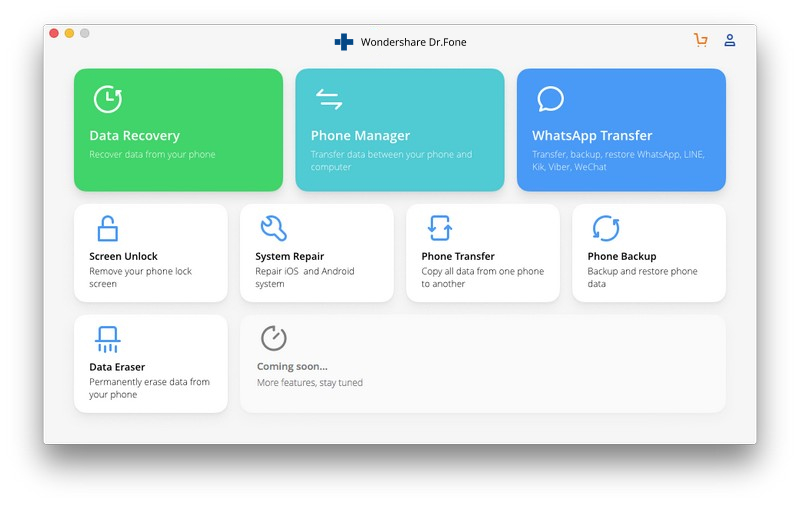
الخطوة 2: بمساعدة كبل USB ، قم بتوصيل جهاز Android بجهاز Mac الخاص بك. ثم حدد نوع ملف الوسائط من شريط القائمة الذي تريد نقله.
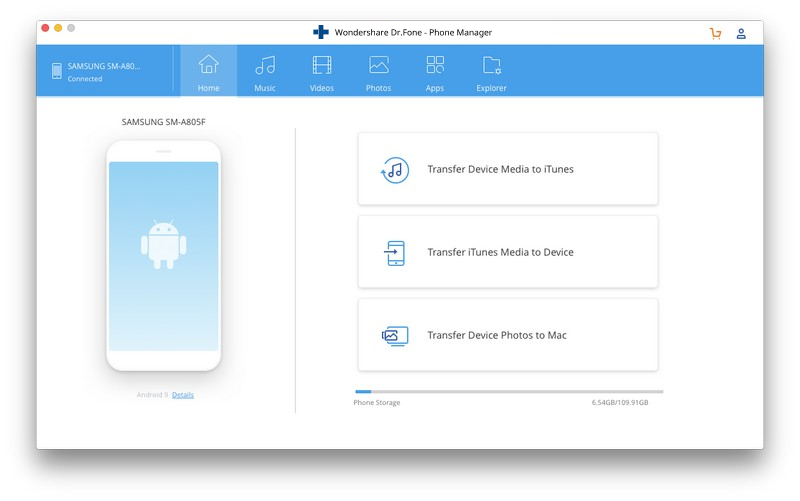
الخطوة 3: اضغط على إضافة وحدد جميع الملفات من نظام Mac الخاص بك. ثم اضغط على فتح. بعد بضع دقائق ، سيتم نقل بيانات Mac الخاصة بك إلى جهاز Android الخاص بك.
الجزء 2: كيفية نقل الملفات من Mac إلى Android باستخدام Android File Transfer?
Android File Transfer هو برنامج مجاني للمستخدمين لنقل أي نوع من البيانات بين الأجهزة المختلفة. بخلاف برنامج Dr.Fone ، فهو متوافق مع أجهزة Android التي تعمل بالإصدار 3. إذا كنت لا تعرف الطريقة الصحيحة لكيفية نقل الملفات من Mac إلى Android بمساعدة برنامج Android File Transfer ، فنحن هنا لقد قدمنا دليلًا تفصيليًا تفصيليًا لنقل بيانات Mac إلى Android.
الخطوة 1: قم بتنزيل وتثبيت تطبيق Android File Transfer لنظام التشغيل Mac على جهاز كمبيوتر Mac.
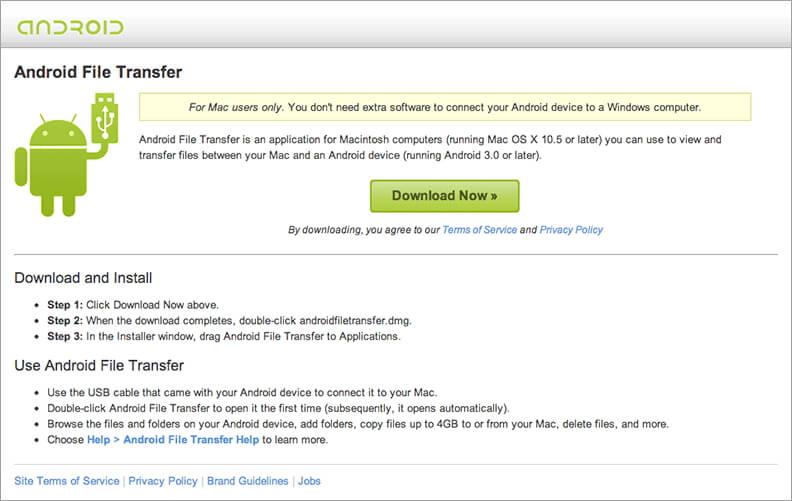
الخطوة 2: الآن ، قم بتوصيل جهاز Android الخاص بك بجهاز Mac باستخدام الكابل الرقمي.
الخطوة 3: قم بتشغيل البرنامج وسيتم عرض بيانات جهاز Android الخاص بك على واجهة البرنامج.
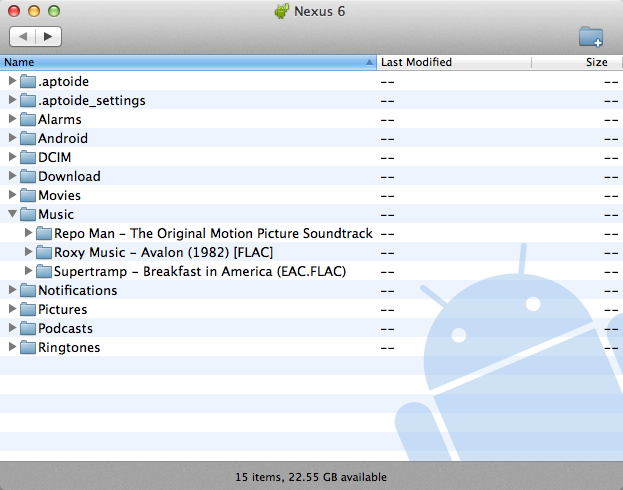
الخطوة 4: على جهاز Mac الخاص بك ، انتقل إلى Finder وحدد نوع ملف الوسائط المطلوب الذي تريد نقله. ثم ، قم بسحب وإفلات نوع الملف المحدد على جهاز Android الخاص بك.
الجزء 3: أفضل 5 تطبيقات لنقل الملفات من Mac إلى Android لاسلكيًا:
1) دروب بوكس:
DropBox هي خدمة التخزين السحابي المجانية التي تتيح للمستخدمين الوصول إلى ملفات الوسائط الخاصة بهم من أي مكان وفي أي وقت. إنه متوافق تمامًا مع أنظمة تشغيل Mac و Android. مع نسخته المجانية ، ستحصل على 2 جيجا بايت من مساحة التخزين المجانية لحفظ ملفاتك المهمة. بمجرد حفظ الملفات في DropBox ، يقوم تلقائيًا بمزامنة البيانات بين الأجهزة المختلفة. يعد نقل الملفات من جهاز Mac إلى هاتف Android أحد أفضل الطرق.
سمات:
- يتيح DropBox أيضًا للمستخدمين مشاركة الملفات الصغيرة وكذلك الكبيرة.
- كما يسمح للمستخدمين بدمج حساب DropBox مع التطبيقات الأخرى.
- وهو يدعم كل أنواع تنسيقات الملفات وأنواعها تقريبًا مثل الصور والمستندات والعديد من الأنواع الأخرى.
- يمكنك حماية الروابط الخاصة بك بحماية كلمة المرور من خلال ميزة أذونات الارتباط الخاصة بها.
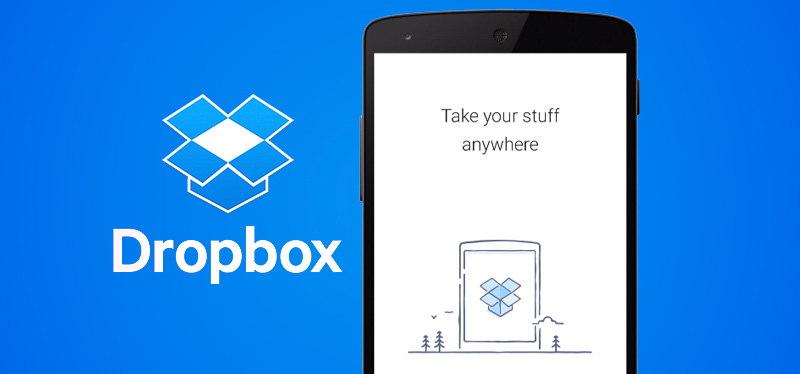
2) جوجل درايف:
Google Drive هي خدمة تخزين سحابية أخرى تأتي مع حساب Gmail الخاص بك. إنه مشابه تمامًا لـ DropBox ، لكنه يوفر مساحة تخزين مجانية تبلغ 15 جيجابايت لتخزين ملفات الوسائط. يمكنك بسهولة نقل البيانات من Mac إلى Android لحساب Google Drive الخاص بك. إذا كنت تفكر في كيفية النقل من Mac إلى Android ، فأنت تحتاج فقط إلى فتح حساب Google Drive على جهاز Mac. بعد ذلك ، احفظ الملفات من جهاز Mac الخاص بك إلى محرك Google. الآن ، قم بالوصول إلى Google drive بنفس الحساب على هاتف Android الخاص بك وقم بتنزيل الملفات المحفوظة على جهاز Android الخاص بك.
سمات:
- إنها أفضل أداة تعاون تسمح للمستخدمين بمشاركة الملفات مع الآخرين.
- وهو يدعم مجموعة واسعة من أنواع الملفات التي تشمل ملفات Adobe وملفات Microsoft والأرشيف وأنواع أخرى.
- يمكنك بسهولة البحث عن أي ملف باسمه ومحتواه.
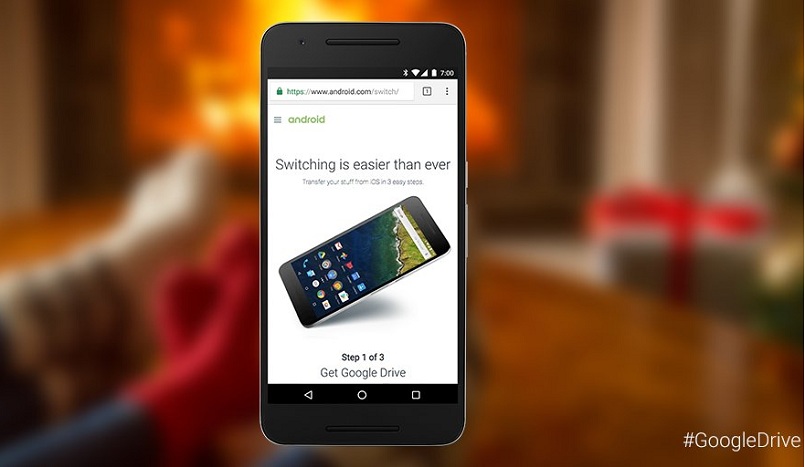
3) AirDroid:
يسمح AirDroid للمستخدمين بإدارة هواتف Android الخاصة بهم أو الوصول إليها من نظام Mac. بهذه الطريقة ، يمكنك بسهولة نقل أنواع الملفات التي تريدها من Mac إلى Android. يوفر الوصول عن بعد لإدارة جهاز Android الخاص بك. عملها بسيط جدا. يمكنه نقل بيانات Android الخاصة بك بطريقة سريعة وفعالة. يُعرف بأنه أفضل تطبيق لنقل البيانات لنظام التشغيل Mac إلى Android. بمجرد تثبيت البرنامج على جهاز Android الخاص بك ، يمكنك بسهولة الوصول عن بعد لنقل البيانات.
سمات:
- يسمح لك بإنشاء نسخة احتياطية من ملفات الوسائط الهامة الخاصة بهم.
- يمكنك حتى إرسال أو استقبال رسائل نصية من إصدار الويب الخاص به.
- يعزز سرعة جهازك عن طريق تنظيف الذاكرة.
- من خلال هذا البرنامج ، يمكنك حتى تحديد موقع جهاز Android المفقود.

4) نقل ملفات Wi-Fi:
يسمح نقل ملفات Wi-Fi للمستخدمين بتحميل أو نقل الملفات من Mac إلى أجهزة Android. بدون USB أو كابل رقمي ، يمكنك نقل البيانات بين جهازين. يعمل هذا التطبيق كخدمة في الخلفية. لمعرفة كيفية نقل الملفات من Mac إلى Android من خلال هذا البرنامج ، ما عليك سوى اتباع التعليمات التالية:
تحتاج فقط إلى تنزيل البرنامج على نظامي Android و Mac أو يمكنك استخدام واجهته المستندة إلى الويب. بعد ذلك ، قم بتوصيل كلا الجهازين لديك بنفس الشبكة. الآن ، يمكنك البدء في نقل الملفات من جهاز Mac الخاص بك إلى جهاز Android أو العكس.
سمات:
- يمكنك نقل ملفات متعددة من خلال هذا البرنامج.
- من خلال ميزة مدير الملفات المدمجة ، يمكنك تحرير الملفات وحذفها وضغطها وفك ضغطها.
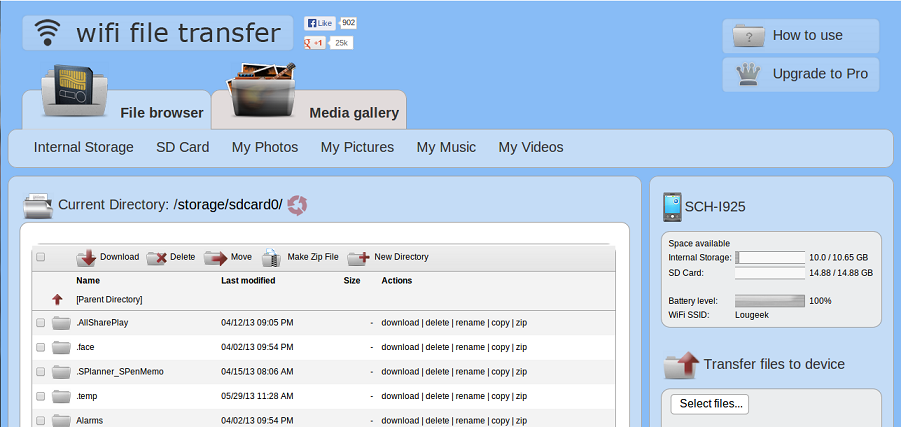
5) نقل ملفات Xender والمشاركة:
Xender هو أسرع تطبيق لنقل البيانات لنظام التشغيل Mac إلى Android. سرعته أفضل بكثير من جهاز البلوتوث. يغطي جميع احتياجات النقل للمستخدمين. يمكنه بسهولة نقل أنواع مختلفة من الملفات من Mac إلى Android. وهو يدعم أنظمة تشغيل مختلفة مثل Windows و Mac و iOS و Android. بدون الوصول إلى الإنترنت ، يمكنك نقل البيانات بين Mac و Android. ليست هناك حاجة أيضًا إلى تثبيت جهاز الكمبيوتر والكابل الرقمي.
سمات:
- يمكن لجهاز Xender نقل البيانات بسرعة قصوى تصل إلى 40 ميجابايت / ثانية.
- يسمح للمستخدمين بنقل أي نوع من البيانات.
- لا توجد قيود على حجم الملفات أثناء نقل الملفات من خلال هذا البرنامج.
- يحتوي على واجهة سهلة الاستخدام مما يجعل عملية النقل أسهل.
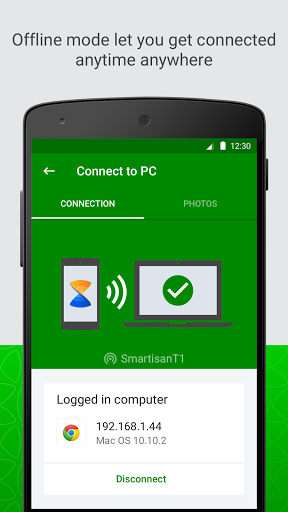
تعمل جميع أدوات نقل البيانات المذكورة أعلاه لإرسال الملفات من Mac إلى Android بكفاءة. يمكنك استخدام أي من الأدوات المذكورة أعلاه وفقًا لاختيارك وستكون قادرًا على نقل أي نوع من البيانات بسهولة.
تحويل الهاتف
- احصل على البيانات من Android
- نقل من Android إلى Android
- التحويل من Android إلى BlackBerry
- استيراد / تصدير جهات الاتصال من وإلى هواتف Android
- نقل التطبيقات من Android
- التحويل من Andriod إلى Nokia
- Android to iOS Transfer
- نقل من Samsung إلى iPhone
- أداة نقل Samsung إلى iPhone
- انقل من Sony إلى iPhone
- التحويل من Motorola إلى iPhone
- نقل من Huawei إلى iPhone
- نقل من Android إلى iPod
- انقل الصور من Android إلى iPhone
- نقل من Android إلى iPad
- نقل مقاطع الفيديو من Android إلى iPad
- احصل على البيانات من Samsung
- نقل البيانات إلى Samsung
- انقل من Sony إلى Samsung
- التحويل من Motorola إلى Samsung
- بديل Samsung Switch
- برنامج نقل ملفات Samsung
- تحويل LG
- التحويل من Samsung إلى LG
- نقل من LG إلى Android
- نقل من LG إلى iPhone
- نقل الصور من هاتف LG إلى الكمبيوتر
- ماك لنقل أندرويد






جيمس ديفيس
محرر الموظفين